Bitwarden: Kako onemogočiti ikone spletnih mest

Če se vam zdijo ikone spletnih mest v Bitwardenu nepotrebne, jih onemogočite tukaj.
Upravniki gesel so fantastična orodja, ki uporabnikom ponujajo varen in priročen način za shranjevanje njihovih gesel. Pomagajo spodbujati dobre varnostne prakse, saj omogočajo enostavno shranjevanje edinstvenih, dolgih in močnih gesel za vsak račun, ki ga imate. Ena od velikih prednosti uporabniške izkušnje, ki jih ponujajo upravitelji gesel, je samodejno izpolnjevanje prijavnih obrazcev z vašimi poverilnicami. Ta funkcija samodejnega izpolnjevanja vam prihrani čas pri iskanju po vašem trezorju za iskanje pravega nabora poverilnic.
Samodejno izpolnjevanje deluje tako, da preveri URL-je spletnih mest, ki jih obiščete, ki vsebujejo obrazec za prijavo, in jih primerjate z URL-jem, ki je povezan z vsakim vnosom v vašem trezorju gesel. Če se URL ujema z naslovom v obrazcu za prijavo, se ta vnos samodejno vnese in je pripravljen, da kliknete »Prijava«, da potrdite, da se dejansko želite prijaviti.
Občasno, ko imajo spletna mesta sestrsko mesto, lahko en niz poverilnic deluje na dveh različnih spletnih mestih. To se morda sliši, kot da bi bilo moteče konfigurirati, vendar ima Bitwarden dejansko dva načina za delo s tem. Prvič, vnosu lahko dodelite več URL-jev, če želite. Drugič, lahko konfigurirate niz enakovrednih domen po meri.
Enakovredna domena je spletno mesto, ki ga vaš Bitwarden trezor prepozna kot enako drugo. Bitwarden ponuja seznam globalnih enakovrednih domen, ki delujejo privzeto – čeprav jih lahko uredite ali onemogočite. Enakovredne domene po meri vam omogočajo, da določite svoj seznam domen, ki se štejejo za enake.
Nasvet : Nekatere globalne enakovredne domene so dobro znana spletna mesta. Na primer, United Airlines ima united.com, ual.com, ua2go.com in unitedwifi.com. Vsako od teh spletnih mest si deli isti račun. Ta funkcija pomeni, da vam ni treba ustvarjati in vzdrževati ločenega vnosa za vsakega od njih.
Če želite dodati enakovredno domeno po meri, uporabite spletni trezor Bitwarden . Ko se prijavite, preklopite na zavihek » Nastavitve« . Nato v stolpcu na levi kliknite » Pravila domene «. Nato kliknite » Nova domena po meri « in nato vnesite imena domen, za katera želite, da jih Bitwarden obravnava kot enakovredne.
Nasvet : Ne vnašajte poddomen za nobeno spletno mesto; potrebujete samo ime domene in domeno najvišje ravni – na primer cloudO3.com, ne subdomain.cloudO3.com.
Dodate lahko drugi niz spletnih mest, ki jih želite neodvisno obravnavati kot enakovredne, vendar ne enake prvemu. Če želite to narediti, znova kliknite »Nova domena po meri« in vnesite podrobnosti v novo besedilno polje. Vsak vnos ločite z vejico.
Ko dodate vse domene, za katere želite, da jih Bitwarden obravnava kot enakovredne, kliknite »Shrani«, da uporabite spremembe.
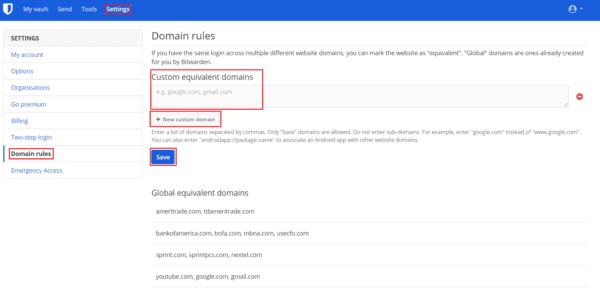
Kliknite »Nova domena po meri« na strani »Pravila domene« v nastavitvah spletnega trezorja, nato vnesite svoje enakovredne domene.
Enakovredne domene so koristna funkcija, ki vam omogoča, da naročite Bitwardenu, da prepozna dve spletni strani kot enaki, kar zadeva ujemanje URL-jev. Če sledite korakom v tem priročniku, lahko svojemu računu Bitwarden dodate enakovredne domene po meri.
Če se vam zdijo ikone spletnih mest v Bitwardenu nepotrebne, jih onemogočite tukaj.
Ali je treba ikono vašega profila spremeniti? Oglejte si, kako lahko gravatarji pomagajo in kako to omogočiti.
Ostanite organizirani tako, da izbrišete nepotrebne mape v Bitwardenu. Evo kako.
Zaščitite svoja gesla tako, da veste, kako zakleniti razširitev Bitwarden. Evo kako.
Ko potrebujete več informacij o vnosu, si lahko ogledate vse informacije o Bitardenu.
Odkrijte, kako enostavno je spremeniti e-poštni naslov za vaš račun Bitwarden. Sledite korakom.
Če vas Bitwarden ne bo pozval, da shranite nova gesla, zagotovite, da vam aplikacija lahko pošlje obvestila, ko zazna, da ste spremenili geslo.
Če vaš brskalnik ne more vzpostaviti povezave z namizno aplikacijo 1Password, posodobite računalnik, zaprite 1Password in znova zaženite napravo.
Če 1Password ne uspe preveriti podpisa kode Chromes, počistite predpomnilnik brskalnika in onemogočite vse razširitve brskalnika, razen 1Password.
Zaščitite svoj računalnik z operacijskim sistemom Windows 10 tako, da redno spreminjate geslo. Tukaj je, kako ga lahko spremenite.
Ne želite shraniti svojih poverilnic za prijavo za določeno spletno mesto? Tukaj je opisano, kako izključiti domeno pri uporabi Bitwarden.
Ko ne morete čakati, da Bitwarden sinhronizira vaša gesla, to storite ročno.
Bitwarden morda ne bo deloval v vseh aplikacijah. Tukaj je opisano, kako kopirati svoje geslo in uporabniško ime za te nezdružljive aplikacije.
Ali morate odpreti URL, povezan z vnosom v Bitwarden? Potem je ta vodnik za vas.
Želim konfigurirati, kako se URL-ji ujemajo v Botwardenu. Ta priročnik vam lahko pomaga pri tem.
Če 1Password ne more doseči strežnika, prilagodite nastavitve brskalnika, da dovolite vse piškotke, in posodobite različico brskalnika.
Oglejte si, kako lahko dodate enakovredne domene po meri v Bitwarden, da olajšate prijavo.
Niste prepričani, kako odkleniti razširitev Bitwarden? Evo, kako lahko to storite z žebljičkom ali biometričnimi podatki.
Če se 1Password ne more povezati z 1Password mini, znova zaženite računalnik in namestite najnovejšo različico aplikacije 1Password.
Če funkcija Bitwardens Auto-fill ne deluje, se prepričajte, da je funkcija omogočena in da v svoji napravi uporabljate najnovejšo različico aplikacije.
Kako omogočiti blokator oglasov na vaši napravi z Androidom in kar najbolje izkoristiti možnost motenih oglasov v brskalniku Kiwi.
Če niste prepričani, kaj so prikazi, doseg in angažiranje na Facebooku, berite naprej, da izvedete več. Oglejte si to enostavno razlago.
Ali se sprašujete, kako prenesti datoteke iz sistema Windows na naprave iPhone ali iPad? Ta praktični vodnik vam pomaga pri tem procesu brez težav.
Ko omogočite odstotek baterije na svojem Android telefonu, boste vedeli, koliko baterije je še preostalo. Tukaj je enostaven način, kako to omogočiti.
Sprememba nastavitev glasu za aplikacijo Waze vam omogoča, da slišite drugačen glas, vsakič, ko potrebujete potovati. Tukaj je, kako ga spremeniti.
Izbris zgodovine prenosov Android vam pomaga pridobiti več prostora za shranjevanje med drugimi stvarmi. Tukaj so koraki, ki jih morate sprejeti.
Samsung Galaxy Z Fold 5 je eno najbolj privlačnih naprav svojega časa v letu 2023. Z obsežnim zložljivim zaslonom velikosti 7,6 palca in 6,2-palčnim sprednjim zaslonom, Z Fold 5 ustvarja občutek, da držite in se ukvarjate z prihodnostjo.
Kako konfigurirati nastavitve blokiranja oglasov za Brave na Androidu s pomočjo teh korakov, ki jih lahko izvedete v manj kot minuti. Zavarujte se pred vsiljivimi oglasi z uporabo teh nastavitev blokiranja oglasov v brskalniku Brave za Android.
Pokažemo vam, kako rešiti težavo, kjer so možnosti varčevalnika zaslona v Microsoft Windows 11 sivkaste.
Iščete telefon, ki se lahko zloži? Odkrijte, kaj ponuja najnovejši Samsung Galaxy Z Fold 5 5G.


























